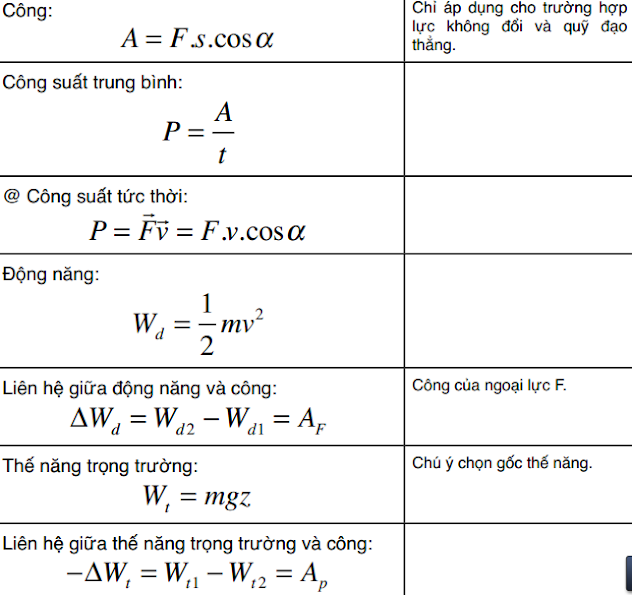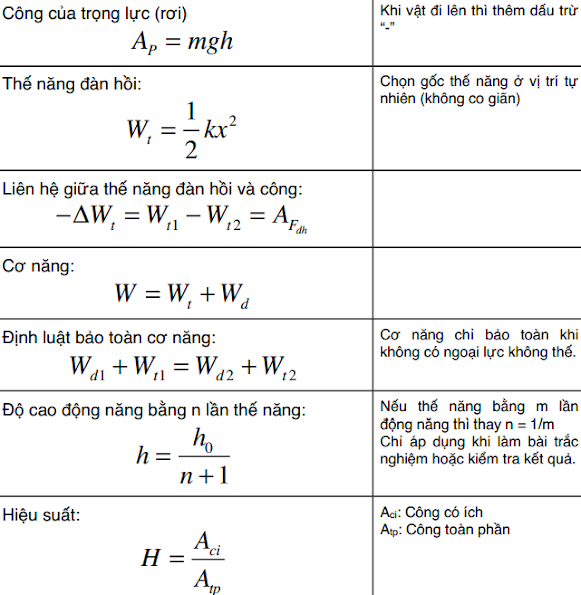Ngày 24/1/2018, Cục An toàn thông tin (ATTT) – Bộ Thông tin Truyền thông đã phát đi công văn số 29/CATTT-TTTV cảnh báo chiến dịch tấn công lừa đảo thông qua các chương trình khuyến mại, giảm giá, tặng quà tri ân cho khách hàng.
Những chiến dịch lừa đảo này tạo ra hàng loạt trang web giả mạo các mạng xã hội, các ngân hàng, các cơ sở dịch vụ lớn, các chương trình trúng thưởng để thu thập thông tin cá nhân người sử dụng, các tài khoản mạng xã hội, các tài khoản ngân hàng, thẻ tín dụng .v.v…
Theo thông tin cảnh báo, các đối tượng tấn công lợi dụng thời điểm cuối năm, thời gian cận tết Âm lịch có nhiều chương trình khuyến mại, giảm giá, tặng quà tri ân cho khách hàng; đồng thời tâm lý và thói quen mua sắm vội vàng cuối năm làm cho nhiều người dùng mất cảnh giác.
Các trang web lừa đảo được đối tượng tấn công lan truyền và quảng bá đến người dùng thông qua nhiều kênh khác nhau, trong đó kênh được sử dụng nhiều nhất hiện tại là Facebook Messenger. Để gia tăng sự tin tưởng của người dùng, các thông tin lừa đảo khi lan truyền còn được kèm theo các đoạn mã được quảng cáo là mã trúng thưởng.
Cục An toàn thông tin đã phát hiện có ít nhất 700 tên miền được sử dụng để phục vụ cho các chiến dịch tấn công lừa đảo nói trên. Hầu hết các trang web đều sử dụng tên miền được đăng ký gợi mở đến chương trình trúng thưởng, trao giải như:
newsfacebook24h.com
hosofacebook.com
hosofb68669.com
hopqua2018.com
nhanquatet2018.com
nhanthuong2018.com
traogiainammoi2018.com
quacuoinam2018.com
mochathuongtet2018.com
...
(Số lượng các trang web lừa đảo rất lớn sẽ được Cục ATTT cập nhật thường xuyên tại https://khonggianmang.vn/warn/phishing.txt)
Nhằm bảo đảm an toàn thông tin và phòng tránh nguy cơ bị tấn công lừa đảo, Cục An toàn thông tin khuyến nghị:
- Người dùng cần cảnh giác với những tin nhắn với các thông tin khuyến mãi, trúng thưởng, nhận thưởng. Không click vào bất cứ liên kết lạ nào được nhận từ tin nhắn trên facebook, kể cả từ các tài khoản bạn bè và người thân và các kênh tương tự như Zalo, Viber ...
- Cảnh giác với những địa chỉ web lạ, gợi mở về việc nhận thưởng, trao giải. Trong trường hợp cần thiết, xin vui lòng liên hệ với chủ quản của nhãn hiệu đó để xác minh;
- Cập nhật mật khẩu tài khoản facebook, sử dụng các mật khẩu mạnh, chưa từng được sử dụng trước đó, bật tính năng xác thực 2 bước do facebook cung cấp;
- Không cung cấp tài khoản mạng xã hội, tài khoản ngân hàng, thông tin cá nhân hay các thông tin riêng khác trên bất kỳ trang web không chính thống nào;
- Trong trường hợp cần thiết, xin vui lòng liên hệ Cục An toàn thông tin, số điện thoại: 024.3943.6684, thư điện tử ais@mic.gov.vn hoặc fanpage Trung tâm xử lý tấn công mạng Internet Việt Nam theo đường dẫn https://www.facebook.com/govSOC/ để được hỗ trợ kịp thời.
Những chiến dịch lừa đảo này tạo ra hàng loạt trang web giả mạo các mạng xã hội, các ngân hàng, các cơ sở dịch vụ lớn, các chương trình trúng thưởng để thu thập thông tin cá nhân người sử dụng, các tài khoản mạng xã hội, các tài khoản ngân hàng, thẻ tín dụng .v.v…
Theo thông tin cảnh báo, các đối tượng tấn công lợi dụng thời điểm cuối năm, thời gian cận tết Âm lịch có nhiều chương trình khuyến mại, giảm giá, tặng quà tri ân cho khách hàng; đồng thời tâm lý và thói quen mua sắm vội vàng cuối năm làm cho nhiều người dùng mất cảnh giác.
Các trang web lừa đảo được đối tượng tấn công lan truyền và quảng bá đến người dùng thông qua nhiều kênh khác nhau, trong đó kênh được sử dụng nhiều nhất hiện tại là Facebook Messenger. Để gia tăng sự tin tưởng của người dùng, các thông tin lừa đảo khi lan truyền còn được kèm theo các đoạn mã được quảng cáo là mã trúng thưởng.
Cục An toàn thông tin đã phát hiện có ít nhất 700 tên miền được sử dụng để phục vụ cho các chiến dịch tấn công lừa đảo nói trên. Hầu hết các trang web đều sử dụng tên miền được đăng ký gợi mở đến chương trình trúng thưởng, trao giải như:
newsfacebook24h.com
hosofacebook.com
hosofb68669.com
hopqua2018.com
nhanquatet2018.com
nhanthuong2018.com
traogiainammoi2018.com
quacuoinam2018.com
mochathuongtet2018.com
...
(Số lượng các trang web lừa đảo rất lớn sẽ được Cục ATTT cập nhật thường xuyên tại https://khonggianmang.vn/warn/phishing.txt)
Nhằm bảo đảm an toàn thông tin và phòng tránh nguy cơ bị tấn công lừa đảo, Cục An toàn thông tin khuyến nghị:
- Người dùng cần cảnh giác với những tin nhắn với các thông tin khuyến mãi, trúng thưởng, nhận thưởng. Không click vào bất cứ liên kết lạ nào được nhận từ tin nhắn trên facebook, kể cả từ các tài khoản bạn bè và người thân và các kênh tương tự như Zalo, Viber ...
- Cảnh giác với những địa chỉ web lạ, gợi mở về việc nhận thưởng, trao giải. Trong trường hợp cần thiết, xin vui lòng liên hệ với chủ quản của nhãn hiệu đó để xác minh;
- Cập nhật mật khẩu tài khoản facebook, sử dụng các mật khẩu mạnh, chưa từng được sử dụng trước đó, bật tính năng xác thực 2 bước do facebook cung cấp;
- Không cung cấp tài khoản mạng xã hội, tài khoản ngân hàng, thông tin cá nhân hay các thông tin riêng khác trên bất kỳ trang web không chính thống nào;
- Trong trường hợp cần thiết, xin vui lòng liên hệ Cục An toàn thông tin, số điện thoại: 024.3943.6684, thư điện tử ais@mic.gov.vn hoặc fanpage Trung tâm xử lý tấn công mạng Internet Việt Nam theo đường dẫn https://www.facebook.com/govSOC/ để được hỗ trợ kịp thời.